Có rất nhiều trường hợp yêu cầu bạn phải cài Stock Firmware cho máy như để cài đặt bản cập nhật mới hay khi di động chạy quá chậm và bạn muốn tối ưu hiệu suất của máy. Trong hầu hết các trường hợp như vậy, cài Stock Firmware mới cho máy Android sẽ giải quyết mọi vướng mắc của bạn. Hãy cùng 9mobi.vn tham khảo bài viết Hướng dẫn cài Stock Firmware trên Samsung Galaxy S9 và S9 Plus - hai đại diện nổi bật của Android nhé!
- Danh sách Samsung Galaxy S9 và S9 Plus trên thị trường
- Hướng dẫn Backup và Restore Samsung Galaxy S9, S9 Plus
- Hướng dẫn thay màn hình điện thoại Samsung Galaxy S9, S9 Plus
- So sánh Samsung Galaxy S9 với Samsung S8 Plus
- Cách chụp màn hình Samsung Galaxy S9, S9 Plus

Hướng dẫn cài Stock Firmware trên Samsung Galaxy S9 và S9 Plus
Trước khi flash stock firmware trên S9/S9+
1. Bài viết này chỉ áp dụng trên các dòng máy Galaxy S9 và S9 Plus. Không áp dụng trên các sản phẩm di động khác ngoài hai dòng máy nói trên.
2. Sạc pin đầy 50%, đảm bảo máy luôn hoạt động khi flash. Nếu cạn pin khi đang cài đặt firmware mới, rất có khả năng di động của bạn sẽ trở thành "cục gạch" thật sự (máy bị brick).
3. Sao lưu toàn bộ dữ liệu quan trọng trong máy gồm danh bạ, nhật ký cuộc gọi, tin nhắn SMS và dữ liệu đa phương tiện trước khi cài firmware mới.
4. Nếu đã cài Samsung Kies trên máy tính, tắt ứng dụng. Nếu có Samsung Smart Switch trên máy tính, bạn cũng nên tắt nốt ứng dụng này.
5. Tắt Firewall hay các chương trình diệt virus nếu có cài đặt.
6. Kết nối S9 với máy tính qua cáp dữ liệu OEM.
7. Bật chế độ OEM Unlocking và USB Debugging trên di động.
8. Thực hiện theo các bước dưới đây.
Hướng dẫn tải và cài đặt
1. Tải và cài Samsung USB Driver.
2. Tải Odin 3.13.1 bản mới nhất và trích xuất trên màn hình máy tính.
3. Tải firmware cho Galaxy S9 hoặc Galaxy S9 Plus. Trích xuất firmware trên màn hình máy tính để lấy file AP, BL, CP và Home_CSC.
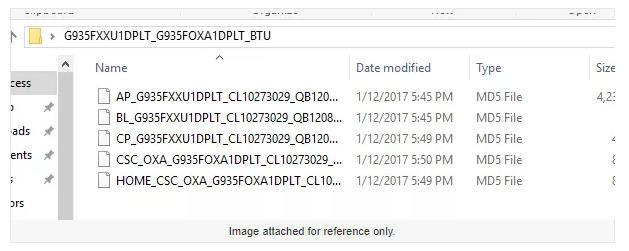
Cài Stock Firmware trên Galaxy S9 và S9 Plus
1. Mở file Odin3.exe từ dữ liệu Odin 3.13.1 vừa trích xuất.
2. Bây giờ, bật chế độ tải cho Galaxy S9 hoặc S9 Plus. Trước tiên, bạn cần tắt di động, rồi nhấn đồng thời các phim Volume Down + Power + Bixby để bật di động.
3. Di động sẽ khởi động trong chế độ tải và hiển thị cảnh báo. Nhấn phím Volume Up để tiếp tục.
4. Bây giờ, kết nối di động với máy tính.
5. Trong Odin, bạn click vào tab AP và tải file AP từ các file firmware.
6. Tương tự, click vào tab BL và chọn file BL. Chọn file CP trong tab CP và chọn file Home_CSC trong tab CSC.
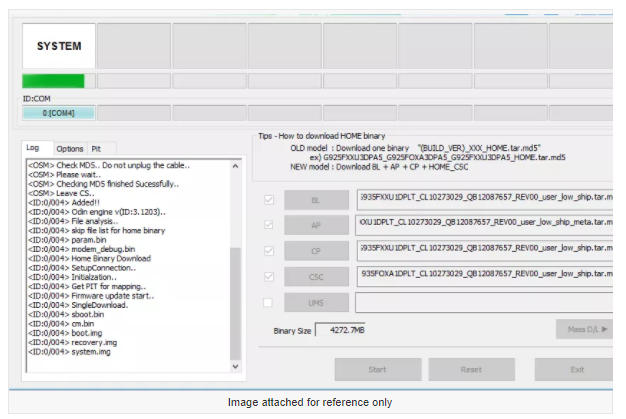
7. Truy cập mục Options trong Odin, chỉ chọn các mục Auto Reboot và F.Reset.Time.
8. Bây giờ, bạn đã sẵn sàng để flash firmware trên S9 về bản gốc của nhà sản xuất, click nút Start.
9. Quá trình cài firmware sẽ bắt đầu và kết thúc sau một vài phút. Di động sẽ khởi động lại và bạn có thể ngắt kết nối với máy tính.
Trên đây là Hướng dẫn cài Stock Firmware trên Samsung Galaxy S9 và S9 plus mà 9mobi.vn vừa gửi tới các bạn. Đừng quên kiểm tra hình nền chính thức của các nhà sản xuất dành cho S9 và S9+ nhé.
https://9mobi.vn/huong-dan-cai-stock-firmware-tren-samsung-galaxy-s9-va-s9-plus-22617n.aspx
Ngoài ra, nếu dùng iPhone, bạn tải Link Firmware iOS 7.1.2 tốc độ cao cho iPhone, iPad, iPod touch tại đây.